Get-ChildItem trong PowerShell
by Khánh Linh
14/09/2021, 8:49 AM | 14/09/2021, 8:49 AM | 2.1K | 040148
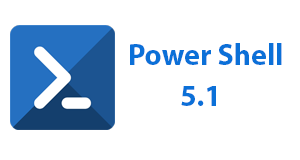
Get-ChildItem xem danh sách các thư mục, các tệp con của đường dẫn được chỉ định.
Ví dụ: Hiển thị các thư mục, tệp con trong đường dẫn
C:\Test
Get-ChildItem -Path C:\Test
Directory: C:\Test
Mode LastWriteTime Length Name
---- ------------- ------ ----
d----- 2/15/2019 08:29 Logs
-a---- 2/13/2019 08:55 26 anotherfile.txt
-a---- 2/12/2019 15:40 118014 Command.txt
-a---- 2/1/2019 08:43 183 CreateTestFile.ps1
-ar--- 2/12/2019 14:31 27 ReadOnlyFile.txt
- Trong cột
Mode có một số ký hiệu khác nhau để phân biệt các loại tệp như sau:
l (link)
d (directory)
a (archive)
r (read-only)
h (hidden)
s (system).
Ví dụ 2: Nếu chỉ muốn lấy tên, bạn sử dụng thuộc tính
-Name
Get-ChildItem -Path C:\Test -Name
Logs
anotherfile.txt
Command.txt
CreateTestFile.ps1
ReadOnlyFile.txt
Ví dụ 3: Hiển thị danh sách các tệp, thư mục và cả các thư mục con của nó
Get-ChildItem -Path "C:\demo" -Recurse -Force
PS C:\WINDOWS\system32> Get-ChildItem -Path "C:\demo" -Recurse -Force
Directory: C:\demo
Mode LastWriteTime Length Name
---- ------------- ------ ----
d----- 1/29/2020 9:57 AM New folder
d----- 1/22/2020 3:37 PM tháng 1
-a---- 1/22/2020 9:32 AM 0 DateTimeFile1.txt
-a---- 1/22/2020 9:32 AM 0 DateTimeFile2.txt
-a---- 1/28/2020 3:36 PM 11 File.txt
-a---- 1/22/2020 9:32 AM 0 Hello.txt
-a---- 1/22/2020 9:32 AM 0 IsReadOnlyTextFile.txt
-a---- 1/22/2020 8:47 AM 0 New Microsoft Word Document.docx
-a---- 1/22/2020 9:32 AM 11 New Text Document.log
-a-h-- 1/22/2020 9:32 AM 0 NewFile.txt
-a---- 1/22/2020 9:37 AM 0 test1.txt
-a---- 1/22/2020 9:32 AM 0 test2.txt
Directory: C:\demo\tháng 1
Mode LastWriteTime Length Name
---- ------------- ------ ----
-a---- 1/22/2020 8:08 AM 44 File.txt
-a---- 1/22/2020 9:32 AM 0 Hello.txt
- Ở ví dụ trên, trong thư mục
demo có một thư mục
tháng 1 có chứa các tệp tin sẽ được hiển thị ở
Directory,
thư mục
New folder không có dữ liệu sẽ không được hiển thị ở
Directory.
- Recurce là thuộc tính giúp hiển thị danh sách các thư mục con.
- Force sẽ giúp hiển thị cả các tệp bị ẩn, các tệp đó có kí hiệu mode là
-a-h
VÍ DỤ 4: Sử dung
Include để lấy loại tệp mong muốn
Để lấy đúng loại tệp mong muốn, sử dung include:
Get-ChildItem -Path "C:\demo\*" -Include *.txt
Chú ý: khi sử dụng
include, dấu
* trong đường dẫn
Path là cần thiết, nếu không sẽ không trả về kết quả.
Ví dụ 5: Sử dụng
Exclude để loại trừ các tệp
Get-ChildItem -Path C:\Test\Logs
Directory: C:\Test\Logs
Mode LastWriteTime Length Name
---- ------------- ------ ----
d----- 2/15/2019 13:21 Adirectory
d----- 2/15/2019 08:28 AnEmptyDirectory
d----- 2/15/2019 13:21 Backup
-a---- 2/12/2019 16:16 20 Afile.txt
-a---- 2/13/2019 13:26 20 LogFile1.txt
-a---- 2/12/2019 16:24 23 systemlog1.log
Get-ChildItem -Path C:\Test\Logs\* -Exclude A*
Directory: C:\Test\Logs
Mode LastWriteTime Length Name
---- ------------- ------ ----
d----- 2/15/2019 13:21 Backup
-a---- 2/13/2019 13:26 20 LogFile1.txt
-a---- 2/12/2019 16:24 23 systemlog1.log
Với
Exclude có thể chỉ định tên bắt đầu
A* hoặc các định dạng tệp như
.txt